화면이 움직이지 않거나 화면이 없음
업데이트: 2025/10/10
읽는 시간: 5 분
화면 미러링 중 화면 정지, 화면 없음, 검은 화면 또는 스크린샷 권한 충돌의 일반적인 원인과 해결 방법.
P2P 연결 성공 후 화면 없음
현상 설명
「화면 공유」를 클릭한 후 P2P 연결은 성공했지만 화면이 계속 회색으로 표시됩니다. 아래 그림 참조:
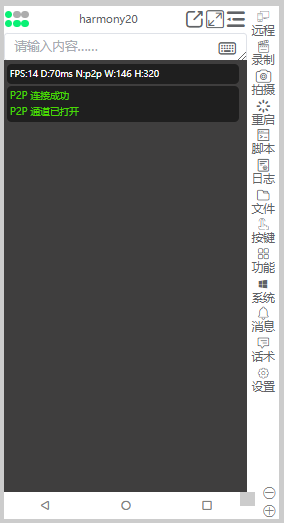
원인 분석
- 이는 스로틀 메커니즘의 정상적인 현상입니다.
- 화면이 정지 상태일 때 대역폭과 데이터를 절약하기 위해 비디오 스트림이 자동으로 전송을 일시 중지합니다.
해결 방법
- 피제어단에서 화면 또는 하단의 아무 버튼을 무작위로 클릭하십시오;
- 화면에 변화가 생기면 비디오 스트림이 자동으로 재개되며 화면 미러링 화면이 정상적으로 표시됩니다.
💡 팁:
이것은 버그가 아닌 스로틀을 위한 시스템 최적화입니다. 화면에 동적 변화가 있는지 확인하여 정상으로 돌아갈 수 있습니다.
화면 미러링이 검은 화면이지만 상단 탐색은 보임
현상 설명
화면 미러링 후 화면은 순수 검은색이지만 상단 탐색 막대 또는 작은 텍스트는 여전히 보입니다. 아래 그림 참조:
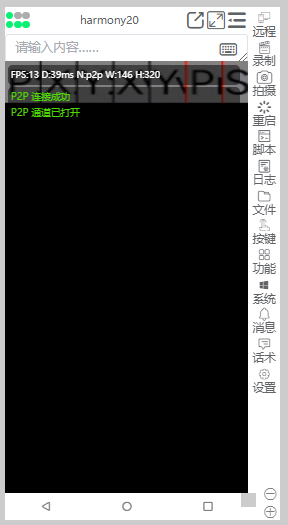
원인 분석
- 이는 캡처 레이어 이상으로 인한 것입니다.
- 일부 장치에서 개발자 옵션 → 포인터 위치 기능을 활성화하면 화면 캡처 레이어가 간섭을 받아 화면 미러링이 검은색으로 표시되지만 시스템 UI(예: 상단 탐색, 상태 표시줄 텍스트)는 여전히 보입니다.
해결 방법
- 장치 개발자 옵션을 엽니다;
- 포인터 위치를 끕니다;
- 클라우드 제어 앱으로 돌아가서 화면 미러링을 다시 시작하면 화면이 정상적으로 표시됩니다.
💡 팁:
이 문제는 일부 휴대폰 또는 특수 시스템 설정에서만 발생하며 포인터 위치를 끈 후 정상으로 돌아갑니다.
화면 미러링 중 화면이 정지되거나 움직이지 않음
현상 설명
화면 미러링을一段时间 동안 한 후 화면이 갑자기 정지되고 새로 고칠 수 없으며 「화면 공유」를 다시 클릭해도 반응이 없습니다.
주요 원인
이 상황은 일반적으로 스크린샷 권한 충돌로 인한 것입니다.
Android / 하모니OS 시스템 기본 메커니즘은 다음과 같이 결정합니다:
동일한 시간에 하나의 응용 프로그램만 시스템 스크린샷 권한을 사용할 수 있습니다.
다른 앱 또는 스크립트가 스크린샷 권한을 다시 신청하면 클라우드 제어 앱의 스크린샷 채널을 밀어냅니다. 화면이 중단됩니다.
일반적인 트리거 시나리오
- 이미지 색상 스크립트(bot.js, 접근성 스크립트 등)를 실행 중입니다;
- 스크린샷 권한이 필요한 다른 앱을 실행했습니다;
- 시스템 백그라운드에서 스크린샷 권한을 다시 요청했습니다.
해결 방법
권한 충돌 방지
- 스크립트 또는 다른 앱이 더 이상 시스템 스크린샷 권한을 사용하지 않도록 합니다;
- 다음 대체 스크린샷 방법으로 전환할 수 있습니다:
- HID 스크린샷
- 접근성 스크린샷
- 디지털 어시스턴트 스크린샷 (권장)
- ADB 스크린샷
- 루트 스크린샷
💡 이러한 방법은 시스템 스크린샷 채널을 점유하지 않으며 클라우드 제어 화면 미러링과 완전히 호환됩니다.
권한 다시 부여 및 화면 미러링 복원
화면 미러링이 여전히 정지되거나 검은 화면이 표시되면 다음 단계를 시도하십시오:
- 모든 스크립트 또는 충돌 앱을 닫습니다;
- 클라우드 제어 백그라운드를 엽니다 → 「화면 공유 권한 신청」을 클릭합니다;
- 「화면 공유」 버튼을 다시 클릭하여 다시 연결합니다;
- 여전히 효과가 없으면 원격으로 클라우드 제어 앱을 다시 시작한 후 다시 시도할 수 있습니다.
판단 및 문제 해결 제안
화면 정지를 만났을 때 다음 두 가지를 우선적으로 확인하십시오:
- 이미지 색상 스크립트 또는 스크린샷 유형 앱이 실행 중입니까?
- 예 → 해당 앱을 일시 중지하거나 스크린샷 방법을 수정하십시오.
- 스크린샷 권한이 다시 부여되었습니까?
- 아니오 → 권한을 다시 부여하거나 앱을 다시 시작한 후 다시 시도하십시오.